Владимир Верстак - 3ds Max 2008
- Название:3ds Max 2008
- Автор:
- Жанр:
- Издательство:046ebc0b-b024-102a-94d5-07de47c81719
- Год:2008
- Город:Санкт-Петербург
- ISBN:978-5-91180-988-1
- Рейтинг:
- Избранное:Добавить в избранное
-
Отзывы:
-
Ваша оценка:
Владимир Верстак - 3ds Max 2008 краткое содержание
Одни уверены, что нет лучшего способа обучения 3ds Мах, чем прочитать хорошую книгу. Другие склоняются к тому, что эффективнее учиться у преподавателя, который показывает, что и как нужно делать. Данное издание объединяет оба подхода. Его цель – сделать освоение 3ds Мах 2008 максимально быстрым и результативным. Часто после изучения книги у читателя возникают вопросы, почему не получился тот или иной пример. Видеокурс – это гарантия, что такие вопросы не возникнут: ведь автор не только рассказывает, но и показывает, как нужно работать в 3ds Мах.
В отличие от большинства интерактивных курсов, где работа в 3ds Мах иллюстрируется на кубиках-шариках, данный видеокурс полностью практический. Все приемы работы с инструментами 3ds Мах 2008 показаны на конкретных примерах, благодаря чему после просмотра курса читатель сможет самостоятельно выполнять даже сложные проекты.
3ds Max 2008 - читать онлайн бесплатно ознакомительный отрывок
Интервал:
Закладка:
• Параметры визуализации
• Виртуальный буфер кадров
• Использование модуля RAM Player (RAM-проигрыватель)
• Окружение и атмосферные эффекты
• Модуль Video Post (Видеомонтаж)
Позади долгие часы кропотливой работы, связанной с моделированием, текстурированием, анимацией, постановкой света и камер. Дальше – финальная визуализация. Конечно же, пробная (тестовая) визуализация начинается значительно раньше, но только после установки всех параметров и настроек можно увидеть все свойства материала, эффекты внешней среды, глубину резкости, размытие движения и т. д.
В состав 3ds Max входит визуализатор Default Scanline Renderer, оптимизированный для быстрых расчетов, причем, используя определенные настройки оптимизации, скорость просчетов можно существенно увеличить. Знание настроек, находящихся в окне диалога Render Scene(Визуализация сцены), позволяет экономить время и нервы.
Примечание
Из видеоурока «Урок 31. Визуализация сцены», который находится на DVD, прилагаемом к книге, вы узнаете основные сведения о визуализации.
Инструменты визуализации
Доступ к визуализации в 3ds Max можно получить с помощью меню Rendering(Визуализация) либо основной панели инструментов, в состав которой входит группа кнопок и раскрывающийся список, позволяющие задавать режимы визуализации (рис. 6.1).
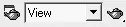
Рис. 6.1.Кнопки и раскрывающийся список на панели инструментов, предназначенные для управления визуализацией
Рассмотрим назначение каждого инструмента.

Render Scene Dialog(Диалоговое окно визуализации сцены) – основная кнопка настройки параметров визуализации, предназначенная для вызова окна Render Scene(Визуализация сцены). Данное окно позволяет настроить все базовые параметры визуализации для активного окна проекции (если не указан другой вариант).

Render Type(Тип визуализации) – раскрывающийся список основных вариантов визуализации, содержащий следующие типы.
· View(Проекция) – визуализация активного окна проекции.
· Selected(Выделенные объекты) – визуализируются только выбранные объекты в активном окне проекции. Данный вариант подходит для тестовой визуализации элементов сложных сцен, требующих значительных временных затрат.
· Region(Область) – позволяет визуализировать только заданную прямоугольную область, ускоряя таким образом процесс настройки общих параметров. Установка границ области производится в активном окне проекции при помощи маркеров. Визуализируемое изображение не масштабируется, оставляя поля, выходящие за пределы выделенной области, заполненными цветом фона.
· Crop(Обрезка) – режим, аналогичный предыдущему, но области, выходящие за пределы рамки, обрезаются до выбранного размера.
· Blowup(Увеличение) – режим, аналогичный Region(Область), но при визуализации увеличивает выбранную область до полного окна.
· Box Selected(Габаритный контейнер выделения) – позволяет выполнить визуализацию по габаритным контейнерам выделенных объектов. При этом вызывается окно диалога, в котором можно указать пропорции окна вывода изображения.
· Region Selected(Область выделения) – режим, позволяющий визуализировать область, которая ограничена габаритным контейнером выделенных объектов без изменения общих размеров визуализации.
· Crop Selected(Обрезка выделения) – от режима Region Selected(Область выделения) отличается лишь тем, что области, выходящие за пределы контейнера визуализации, обрезаются.

Quick Render (Production)(Быстрая визуализация (итоговая)) – позволяет визуализировать сцену с установками, заданными по умолчанию, либо ранее измененными в окне Render Scene(Визуализация сцены).

Quick Render (ActiveShade)(Быстрая визуализация (активное тонирование)) – режим просчета сцены, при котором интерактивно происходит обновление окна диалога ActiveShade(Активное тонирование). Например, если применяется данный режим, то можно сразу увидеть изменения параметров источника света, вызванные изменением значения Multiplier(Усилитель). Использование данного режима требует наличия достаточных аппаратных средств.
Параметры визуализации
Для настройки всех базовых параметров визуализации служит окно Ren der Scene(Визуализация сцены) (рис. 6.2), вызываемое командой меню Rendering→ Render(Визуализация → Визуализировать) либо с помощью кнопки Render Scene Dialog(Диалоговое окно визуализации сцены), расположенной на главной панели инструментов.
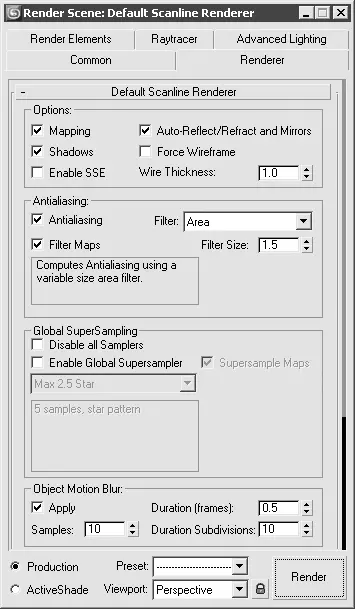
Рис. 6.2.Окно Render Scene (Визуализация сцены)
Окно Render Scene(Визуализация сцены) по умолчанию содержит пять вкладок для детальной настройки процесса визуализации.
• Common(Общие) – настройка параметров, общих для различных визуализаторов, в том числе и для подключаемых (например, Brazil r/s или V-Ray).
• Renderer(Визуализатор) – содержит настройки активного визуализатора (по умолчанию – Default Scanline Renderer).
• Render Elements(Визуализация элементов) – позволяет визуализировать отдельные элементы изображения (например, тени от объектов, области бликов, диффузное рассеивание и т. д.) для их последующего использования или редактирования в программах растровой графики или компоузинга.
• Raytracer(Трассировка) – содержит настройки трассировки лучей, общие для всех объектов сцены, использующих трассируемые материалы или карты текстур (кроме настройки некоторых параметров, которые влияют на скорость и качество просчетов). Можно указать те объекты, которые не будут учитываться в расчетах трассировки лучей.
• Advanced Lighting(Улучшенное освещение) – позволяет выбрать один из двух способов освещения сцены:
· Light Tracer(Трассировщик света) – применяется для создания сглаженных теней и мягкого освещения сцены;
· Radiosity(Диффузное отражение) – более правильное с физической точки зрения освещение, позволяющее рассчитывать прохождение светового луча с учетом отражения от объектов сцены, преломления в прозрачных средах и затухания с расстоянием.
Рассмотрим более подробно основные настройки окна Render Scene(Визуализация сцены).
Common Parameters (Общие параметры)
Свиток Common Parameters(Общие параметры) вкладки Common(Общие) позволяет настраивать общие параметры и режимы визуализации (рис. 6.3).
Читать дальшеИнтервал:
Закладка:










